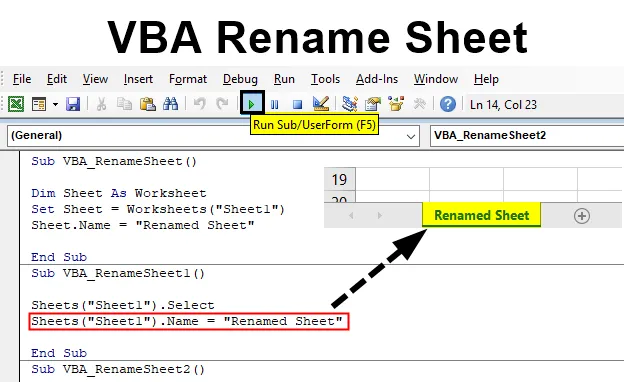
Redenumiți foaia în Excel VBA
Redenumirea oricărei foi de lucru Excel este la fel de ușor ca redenumirea oricărui fișier. Acest lucru se poate face făcând dublu clic pe orice nume de foaie de lucru sau selectând Redenumire din lista de meniuri din dreapta. Dar dacă dorim să redenumim o foaie de lucru excel cu ajutorul macro-ului VBA. Cu ajutorul VBA Macro, putem redenumi una sau mai multe fișe de lucru Excel într-o singură fotografie. Putem chiar repara numele oricărei foi de lucru pentru a evita schimbarea de către cineva. Aici, vom vedea, mai multe moduri de a redenumi orice foaie de lucru.
Cum să redenumiți foaia în Excel folosind VBA?
Mai jos sunt diferite exemple pentru redenumirea foii în Excel folosind codul VBA.
Puteți descărca acest șablon VBA Redenumiți foaia Excel aici - Șablonul VBA Redenumiți foaia ExcelFoaie de redenumire VBA - Exemplul # 1
Deși este foarte ușor să redenumiți orice foaie de lucru excel cu ajutorul VBA. Există multe modalități de a face asta. Aici, numele foii de lucru este setat în mod implicit ca „Foaie1” așa cum se arată mai jos, pe care îl vom redenumi.
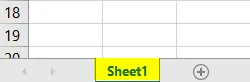
Pasul 1: Pentru acest exemplu, am avea nevoie de un modul în care vom efectua codificarea. Accesați meniul Inserați și selectați Modulul așa cum se arată mai jos.

Pasul 2: Acum, în modulul nou deschis, scrieți subcategoria în numele renumei foaia VBA sau în orice alt nume.
Cod:
Sub VBA_RenameSheet () End Sub
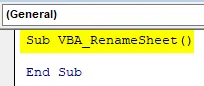
Pasul 3: Acum definiți o variabilă în orice nume și atribuiți-o cu tipuri de date de foi de lucru, așa cum se arată mai jos. Aici, am numit-o „ Foaie ”.
Cod:
Sub VBA_RenameSheet () Foaie Dim ca fișă de lucru Sub
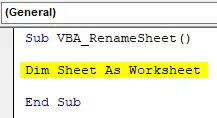
Pasul 4: cu ajutorul setării Setare, selectați variabila Foaie așa cum se arată mai jos.
Cod:
Sub VBA_RenameSheet () Foaie Dim Ca foaie de lucru Set Set = End Sub
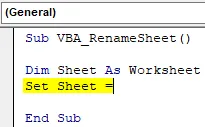
Pasul 5: Și selectați foaia de lucru pe care trebuie să o redenumim cu ajutorul comenzii de lucru .
Cod:
Sub VBA_RenameSheet () Foaie Dim Ca foaie de lucru Set = Fișe de lucru ("Foaie1")
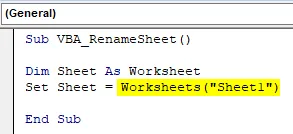
Pasul 6: Folosiți acum funcția Foaie împreună cu Nume și atribuiți numele pe care dorim să îl redenumim. Aici alegem „ Foaie redenumită ”.
Cod:
Sub VBA_RenameSheet () Dim Foaie Fișă de lucru Fișă de lucru = Fișe de lucru ("Foaie1") Sheet.Name = "Foaie redenumită"
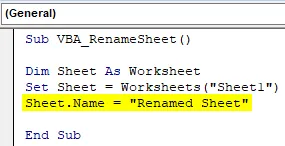
Pasul 7: În sfârșit, compilați codul și executați-l dacă a fost găsită o eroare. Pentru a rula codul, faceți clic pe butonul Redare situat sub bara de meniu, așa cum se arată mai jos. Vom vedea, foaia noastră va fi redenumită de la Foaia 1 la Foaie redenumită așa cum se arată mai jos.
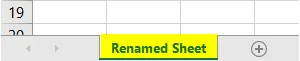
Foaie de redenumire VBA - Exemplul # 2
În acest exemplu, vom vedea un mod mult mai ușor de a redenumi orice foaie de lucru cu ajutorul macro-ului VBA. Pentru aceasta, am avea nevoie de un alt modul proaspăt.
Pasul 1: Deschideți un modul și scrieți subcategoria VBA Redenumiți așa cum se arată mai jos.
Cod:
Sub VBA_RenameSheet1 () End Sub
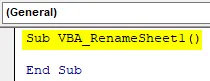
Pasul 2: Selectăm foaia pe care dorim să o redenumim cu funcția Selectare . Aici fișa noastră este Foaia1 .
Cod:
Sub VBA_RenameSheet1 () Fișe ("Sheet1"). Selectați End Sub
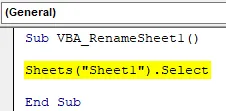
Pasul 3: În linia următoare, luați în considerare funcția Nume cu foaia selectată, așa cum se arată mai jos.
Cod:
Sub VBA_RenameSheet1 () Sheets ("Sheet1"). Selectați foi ("Sheet1"). Name = End Sub
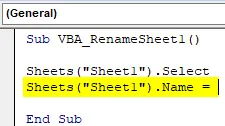
Pasul 4: Alegeți numele pe care dorim să-l dăm după redenumirea foii. Alegem același nume ca în exemplul 1 ca „ Foaie redenumită ”
Sub VBA_RenameSheet1 () Fișe ("Sheet1"). Selectați foi ("Sheet1"). Name = "Rename Sheet"
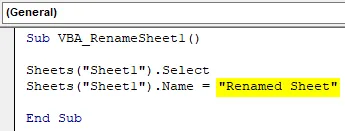
Pasul 5: Compilați din nou codul și executați-l. Vom vedea că foaia1 va fi redenumită cu un nou nume ca „ Foaie redenumită ”.
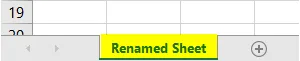
Foaie de redenumire VBA - Exemplul # 3
Există din nou un alt mod similar de a redenumi o foaie de lucru excel cu ajutorul VBA. Acest lucru ar părea puțin similar cu procesul pe care l-am văzut în exemplul 2, dar mult mai ușor de reținut și de procesat.
Pasul 1: Deschideți un modul și scrieți noua subcategorie a Fisei de redenumire VBA, așa cum se arată mai jos.
Cod:
Sub VBA_RenameSheet2 () End Sub
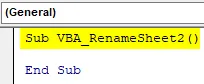
Pasul 2: Selectăm foaia pe care dorim să o redenumim. Aici putem selecta foaia punând secvența foii în paranteze, așa cum se arată mai jos. Deci nu trebuie să scriem numele Foaiei pentru a fi redenumită. O singură secvență a acelei foi ar funcționa.
Cod:
Sub VBA_RenameSheet2 () Fișe (1). Selectați Sub End
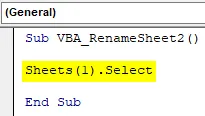
Pasul 3: În linia următoare, luați în considerare funcția Nume cu secvența de foi selectată, așa cum se arată mai jos.
Cod:
Sub VBA_RenameSheet2 () Fișe (1) .Selectează foi (1) .Nume = End Sub
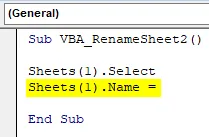
Pasul 4: Introduceți acum numele pe care dorim să-l dăm Foaiei selectate1. Să considerăm numele pe care l-am văzut în exemplele de mai sus ca „ Foaie redenumită ”.
Cod:
Sub VBA_RenameSheet2 () Fișe (1). Selectați fișele (1) .Nume = "redenumită foaia"
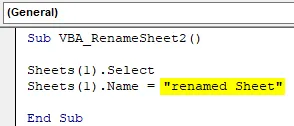
Pasul 5: Acum compilați din nou codul și rulați. Vom observa că Sheet1 este acum din nou redenumită „ Sheet enamated ”, așa cum se arată mai jos.
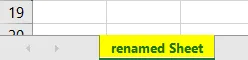
Foaie de redenumire VBA - Exemplul # 4
În acest exemplu, vom vedea cum să redenumiți orice foaie de lucru cu o singură linie de cod.
Pasul 1: Deschideți un modul și scrieți subcategoria de VBA Redenumiți foaia, așa cum se arată mai jos.
Cod:
Sub VBA_RenameSheet3 () End Sub
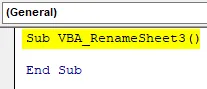
Pasul 2: Selectăm secvența de foaie pe care vrem să o redenumim împreună cu funcția Nume și dăm un nume prin care dorim să redenumim foaia respectivă, așa cum se arată mai jos.
Cod:
Sub VBA_RenameSheet3 () Fișe (1) .Nume = "redenumire Foaie" Sub final
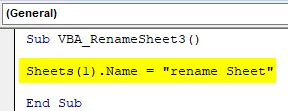
Pasul 3: Acum pur și simplu executați codul pentru a-l implementa. Vom observa din nou că Foaia 1 este acum redenumită „ redenumire Foaie ”
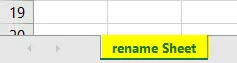
Beneficiile Excel VBA Rename Sheet
- Dacă avem mai multe coli de redenumit, atunci utilizarea codului VBA este mult mai bună decât procesul manual.
- Putem schimba numele oricărei foi de lucru excel cu un cod VBA de linie pe care l-am văzut în exemplul 4.
- Deși schimbarea manuală a numelui oricărei foi este, de asemenea, un mod simplu de a o face. Dar VBA Rename Sheet este destul de util atunci când creăm o nouă foaie și vrem să o separatăm cu alte foi doar pentru a o clasifica.
Lucruri de amintit
- Pentru a avea o vedere mai bună asupra schimbărilor care se întâmplă, mențineți fereastra VBA paralelă cu foaia excel, astfel încât trecerea la numele foii să fie vizibilă.
- Salvarea fișierului după ce lucrul este finalizat în formatul de activare Macro ne va permite să păstrăm codul și pentru viitoarele lucrări.
- Automatizarea procesului de schimbare a numelui de foaie ne va ajuta în reducerea timpului de clasificare a foilor și a datelor.
Articole recomandate
Acesta este un ghid pentru VBA Rename Sheet. Aici vom discuta despre modul de redenumire a foii în Excel folosind codul VBA împreună cu câteva exemple practice și șablonul excel descărcabil. De asemenea, puteți parcurge și alte articole sugerate -
- Ghid complet pentru VBA Workbook
- Funcția INDIRECT în Excel
- Tutoriale despre funcția de numărare VBA
- Cum se utilizează funcția Excel XOR?